
コンテンツ
はwikiです。つまり、多くの記事が複数の著者によって書かれています。この記事を作成するために、11人(一部は匿名)がこのエディションに参加し、時間の経過とともに改善されました。iPodまたはiPhoneにインストールされているソフトウェアを操作できるようにするには、これにはブリッジ解除(またはジェイルブレイク)のプロセスが含まれます。デバイスを回復モードにする必要があります。このプロセスは非常に簡単です。開始するには、このガイドに従ってください。
ステージ
-

デバイスをコンピューターから切断します。 手順を開始するときに電話機がコンピュータに接続されていると、機能しません。ただし、プロセスの後の段階で電話を再接続する必要があるため、ケーブルをコンピューターに接続したままにしておくことができます。 -
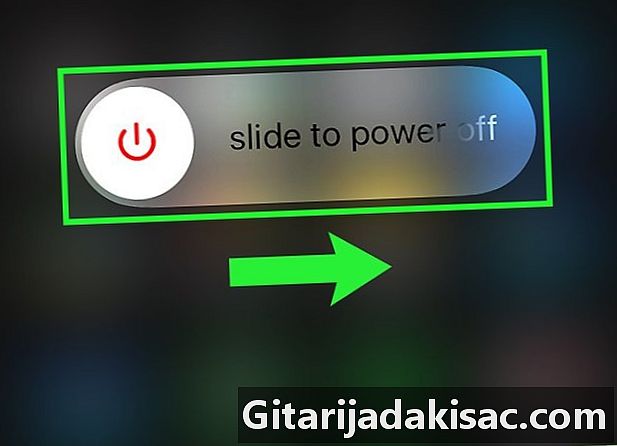
デバイスの電源を切ります。 [オン/スタンバイ]ボタンを押してデバイスの電源を切ります。 「オフにする」スライドバーが表示されたら、右にスライドします。続行する前に、デバイスの電源が完全に切れるまで待ちます。 -

「メインボタン」を押し続けます。 「メインボタン」を押したまま、USBケーブルを使用してデバイスをコンピューターに接続します。再接続すると、デバイスの電源が入ります。- ディスプレイに「バッテリー低下」と表示された場合は、デバイスを数分間充電してからプロセスを再開してください。
-

「メインボタン」を押し続けます。 しばらくすると、デバイスに「iTunesに接続」画面が表示されます。この画面は、diTunesロゴを指すUSBケーブルの矢印を表しています。この画面が表示されたら、メインボタンを放すことができます。 -
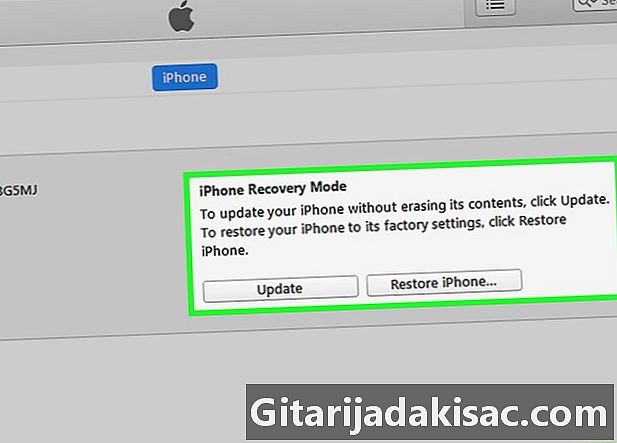
iTunesを開きます。 diTunesからリカバリを実行する場合は、このプログラムを開きます。その後、iTunesはリカバリモードのデバイスが接続されたことを示すメッセージを表示します。そこから、iOSデバイスを復元できます。 -

回復モードを終了します。 リカバリモードを終了する場合は、[オン/スタンバイ]ボタンと[メインボタン]を同時に約10秒間押し続けます。これにより、デバイスの電源が切れます。通常の状態に戻すには、オン/スタンバイボタンをしばらく押し続けます。